一、配置GO環境及安裝IDE
阿新 • • 發佈:2018-02-04
hub wget load ati tex ffffff amd 查看 amd64 一、環境準備
操作系統:Ubuntu 16.04版本
GO版本:1.9.2
獲取Go安裝包
$ wget https://www.golangtc.com/static/go/1.9.2/go1.9.2.linux-amd64.tar.gz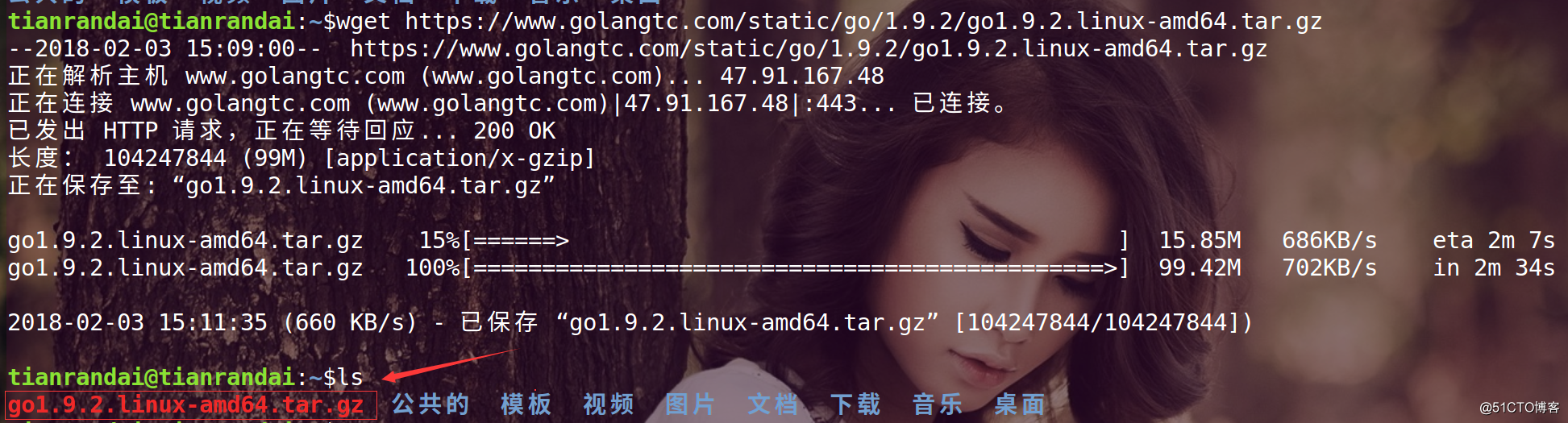
解壓安裝包
#創建language目錄存放go程序--GOROOT
mkdir /opt/language/
#創建go及go下的三個目錄存放go的包,二進制,源代碼 --GOPATH
mkdir -p /go/{src,bin,pkg}
$ tar -xvf go1.9.2.linux-amd64.tar.gz -C /opt/language/配置環境變量
$ sudo vim /etc/profile.d/go.sh export GOROOT=/opt/language/go export GOBIN=/opt/go/bin export GOPATH=/opt/go export PATH=$PATH:$GOROOT/bin #加載環境變量文件 $ source /etc/profile.d/go.sh
查看GO配置
$ go env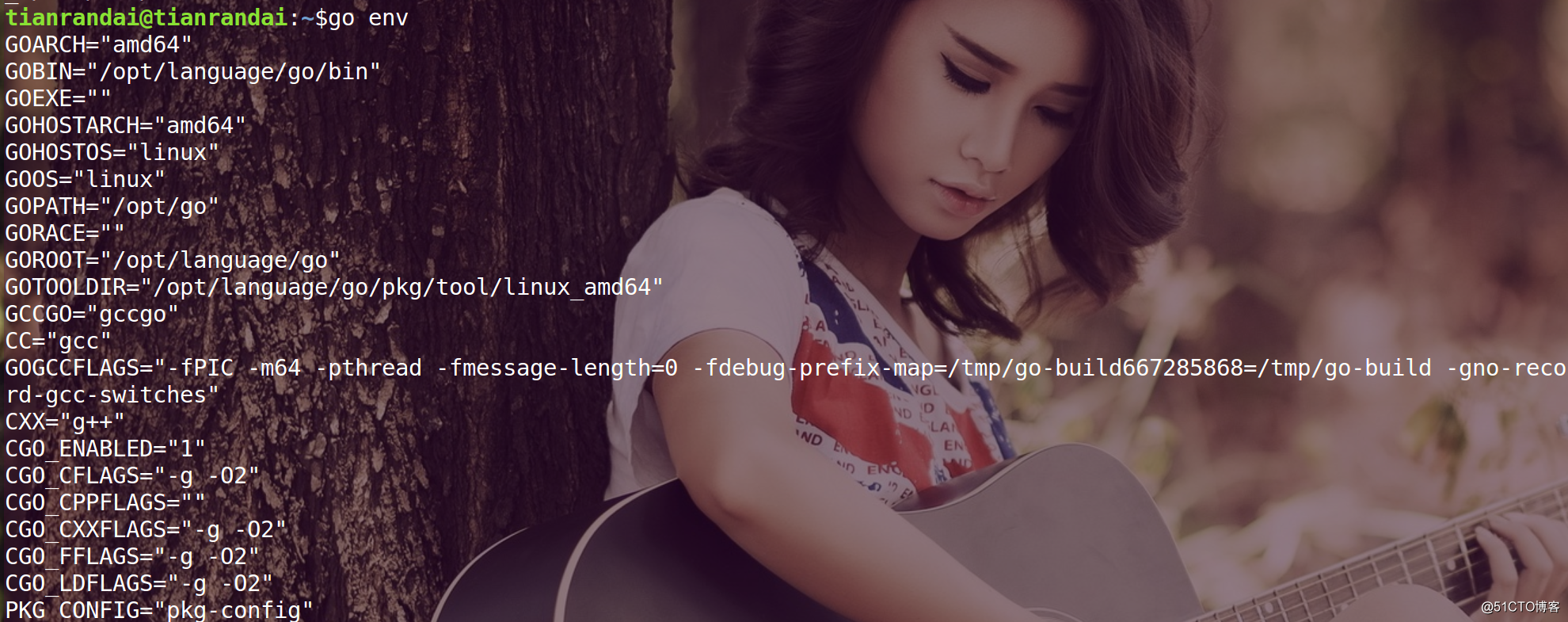
二、配置GO的IDE
下載及安裝atom
#下載atom
$ wget https://github.com/atom/atom/releases/download/v1.23.3/atom-amd64.tar.gz
解壓atom到/opt下
$ tar -xvf atom-amd64.tar.gz -C /opt
進入atom目錄
$ cd /opt/atom/
#啟動atom
$ ./atom 配置atom
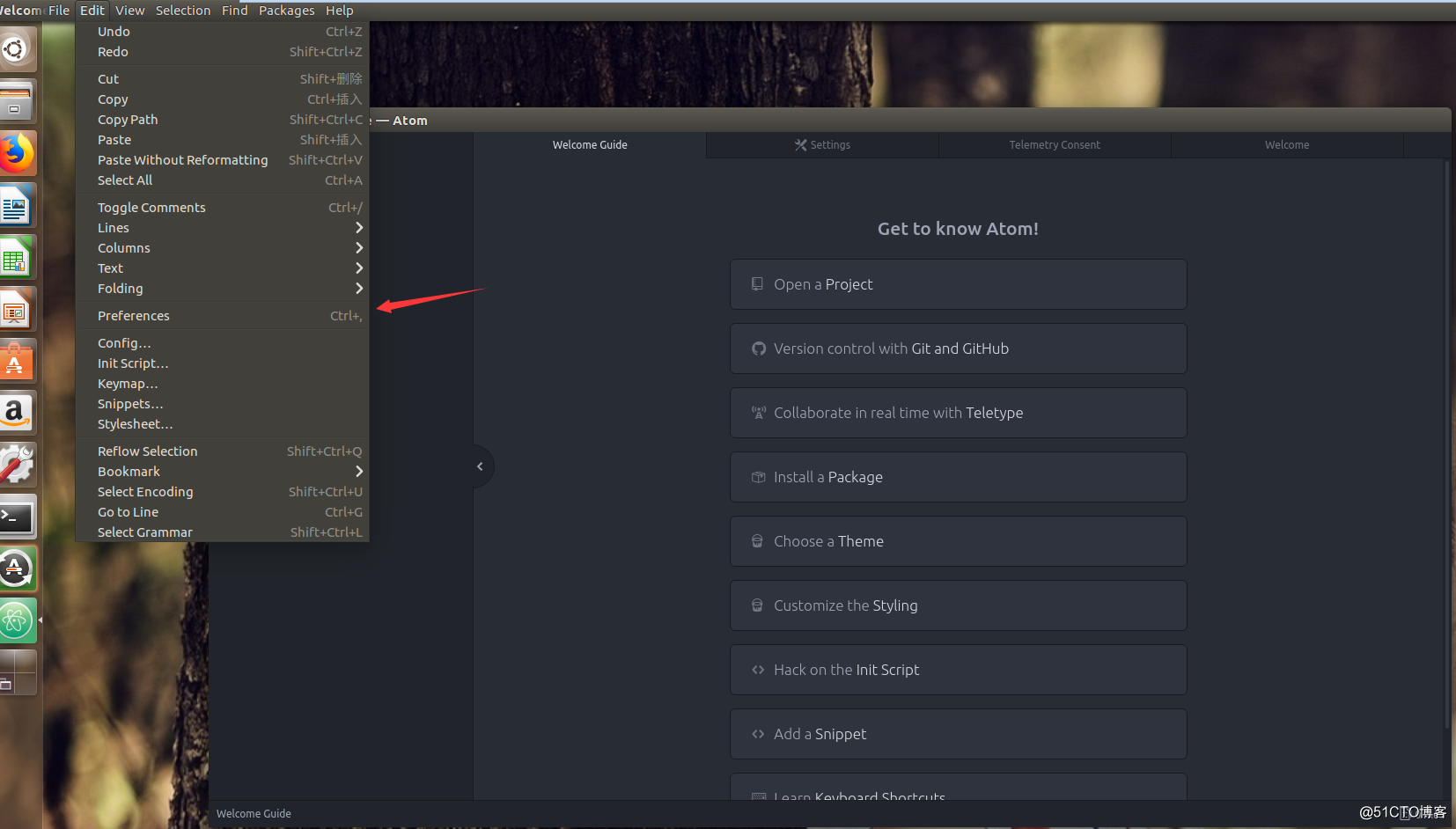
安裝go-plus
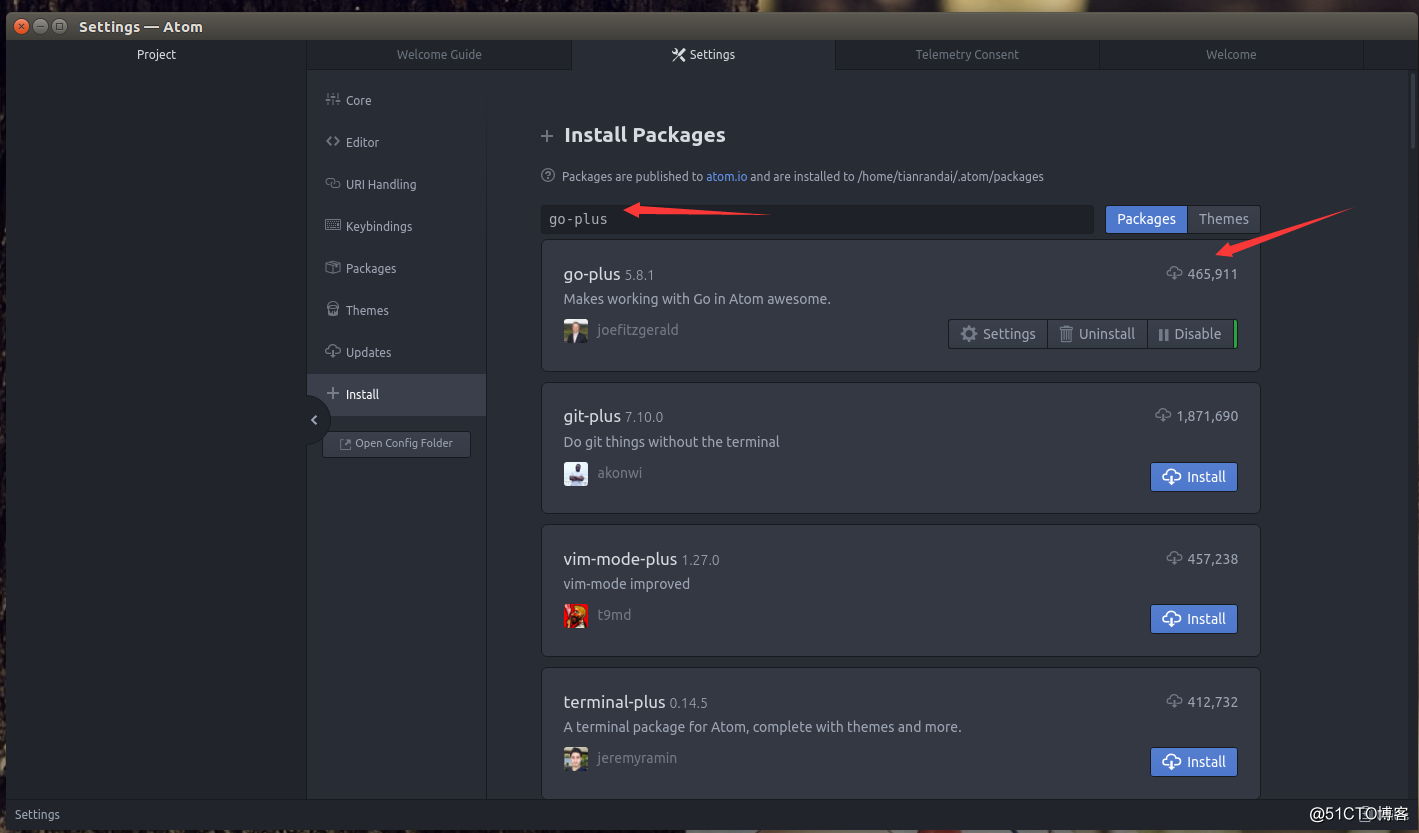
三、代碼編寫
經典的Hello world
$ vim hello.go //指定程序入口,main包 package main //引入fmt包 import "fmt" //執行main函數 func main() { fmt.Println("Hello world!") }

一、配置GO環境及安裝IDE
